Philips 237E3QPHSU User Manual [ru]

237E3Q
www.philips.com/welcome |
|
RU Руководство пользователя |
1 |
Обслуживание покупателей и |
31 |
гарантийное обслуживание |
|
Поиск и устранение |
|
неисправностей и ответы на |
37 |
часто задаваемые вопросы |
Содержание
1. Важная информация........................... |
1 |
9. |
|
1.1 |
Указания по мерам безопасности и |
|
|
|
техническому обслуживанию.............. |
1 |
|
1.2 |
Условные обозначения............................. |
3 |
|
1.3 |
Утилизация продукта и |
|
|
|
упаковочного материала......................... |
3 |
|
2. Настройка монитора........................... |
4 |
|
2.1 |
Установка........................................................... |
4 |
2.2 |
Эксплуатация монитора.......................... |
6 |
2.3 |
Снятие основания подставки и |
|
|
подставки........................................................... |
9 |
3. |
Оптимизация изображения............ |
10 |
|
|
3.1 |
ПО SmartImage Lite................................. |
10 |
|
3.2 |
Технология SmartContrast.................. |
11 |
|
3.3 |
Philips SmartControl Lite........................ |
11 |
4. |
PowerSensor™.................................... |
18 |
|
5. |
Технические характеристики........ |
20 |
|
|
5.1 |
Разрешение и стандартные |
|
|
|
режимы............................................................. |
24 |
6. |
Управление питанием....................... |
25 |
|
7. |
Сведения о соответствии |
|
|
|
стандартам........................................... |
26 |
|
8. |
Обслуживание покупателей и |
|
|
|
гарантийное обслуживание............ |
32 |
|
8.1Политика компании Philips в отношении дефектов пикселей на мониторах с плоскими
индикаторными панелями................... |
32 |
8.2 Обслуживание покупателей и |
|
гарантийное обслуживание................ |
35 |
Поиск и устранение |
|
|
неисправностей и ответы на часто |
||
задаваемые вопросы......................... |
38 |
|
9.1 |
Устранение неисправностей............. |
38 |
9.2 |
Ответы на часто задаваемые |
|
|
вопросы о ПО SmartControl Lite... |
40 |
9.3 |
Общие вопросы......................................... |
41 |

1.Важная информация
1. Важная информация
Данное электронное руководство пользователя предназначено для любых пользователей мониторов Philips.Перед использованием монитора прочтите данное руководство.Руководство содержит важную информацию и примечания относительно эксплуатации монитора.
Данная гарантия фирмы Philips действительна при условии,что изделие использовалось с соблюдением
установленных правил в целях,для которых оно предназначено, эксплуатировалось в соответствии с инструкцией по эксплуатации и при условии предоставления оригинала счета-фактуры или кассового чека с указанием даты покупки, названия компаниидилера,модели и заводского номера изделия.
1.1Указания по мерам безопасности и техническому обслуживанию
 Предупреждения
Предупреждения
Использование функций,органов управления или операций регулировки,отличных от указанных в данном документе,может привести к поражению электрическим током и опасным ситуациям, связанным с электрическими и/или механическими компонентами.
Прочитайте и неукоснительно соблюдайте приведенные ниже инструкции при подключении и эксплуатации монитора:
Эксплуатация
•Предохраняйте монитор от воздействия прямого солнечного света и источников сильного освещения, не устанавливайте его рядом с другими источниками тепла. Их длительное воздействие на монитор может
привести к его обесцвечиванию или повреждению.
•Не допускайте попадания какихлибо предметов в вентиляционные отверстия, а также нарушения
надлежащего охлаждения электронных компонентов монитора из-за посторонних предметов.
•Не закрывайте вентиляционные отверстия на корпусе монитора.
•При установке монитора удостоверьтесь, что штепсельная вилка и электрическая розетка находятся в легко доступном месте.
•Выключив монитор посредством отсоединения шнура питания или кабеля питания постоянного тока, подождите 6 секунд перед
подсоединением шнура питания или кабеля питания постоянного тока с целью обеспечения нормального режима эксплуатации.
•Всегда используйте только специальный шнур питания, поставляемый компанией Philips. Если шнур питания отсутствует, обратитесь в местный сервисный центр. (См. раздел «Центр информации для потребителей»)
•Не подвергайте монитор воздействию сильной вибрации или сильным ударам во время работы.
•Не допускайте падения монитора или ударов по нему во время эксплуатации или транспортировки.
Уход
•Во избежание возможных повреждений не давите на ЖКпанель. При перемещении монитора удерживайте монитор за рамку, не поднимайте монитор, касаясь руками или пальцами ЖК-панели.
•Если монитор не будет использоваться в течение длительного времени, отсоедините монитор от электрической розетки.
1

1.Важная информация
•Отсоедините монитор от электрической розетки перед выполнением очистки. Очистку следует проводить влажной тканью. Экран можно протирать сухой тканью при выключенном питании. Никогда не используйте органические растворители, например, спирт или жидкости, содержащие аммиак для очистки монитора.
•Во избежание поражения электрическим током или неустранимого повреждения монитора, не подвергайте его воздействию пыли, дождя, воды или чрезмерной влажности.
•Если монитор намок, как можно скорее протрите его сухой тканью.
•Если в монитор попадет постороннее вещество или вода,немедленно отключите питание и отсоедините шнур питания. Затем удалите постороннее вещество или воду и отправьте монитор
всервисный центр.
•Не храните и не используйте монитор
вместах,подверженных воздействию прямых солнечных лучей,повышенной или пониженной температуры.
•С целью поддержания наилучших эксплуатационных характеристик монитора и продления срока эксплуатации используйте монитор
впомещении, соответствующем следующим требованиям к температуре и влажности.
•Температура: 0-40°C 32-95°F
•Влажность: 20-80% относительной влажности
•ВАЖНО! Если монитор не используется, рекомендуется всегда запускать экранную заставку. Если монитор используется для показа статического изображения, запускайте приложение для периодического обновления экрана. Непрерывное воспроизведение статических изображений в течение
продолжительного периода времени может привести к «остаточному» или «фантомному» изображению на экране.
«Выгорание» экрана, «остаточное» или «фантомное» изображение является широко известной особенностью ЖК-мониторов. В большинстве случаев «выгорание», «остаточное» или «фантомное» изображение постепенно исчезнут после выключения питания.
 Внимание!
Внимание!
Серьезные признаки «выгорания», «остаточного» или «фантомного» изображения не исчезнут, и устранить их нельзя. Повреждение,описанное выше, не подпадает под действие гарантийных обязательств.
Техобслуживание
•Крышку корпуса должен открывать только квалифицированный специалист сервисной службы.
•При необходимости получения документации по ремонту или интеграции в другие системы обратитесь в местный сервисный центр. (См. раздел «Центр информации для потребителей»)
•Для получения информации о транспортировке монитора см. раздел «Технические характеристики».
•Не оставляйте монитор в машине или багажнике, которые находятся под воздействием прямого солнечного света.
 Примечание.
Примечание.
Обратитесь к специалисту сервисного центра, если монитор не работает надлежащим образом,или вы не уверены, какую процедуру следует выполнить в соответствии с инструкцией по эксплуатации.
2
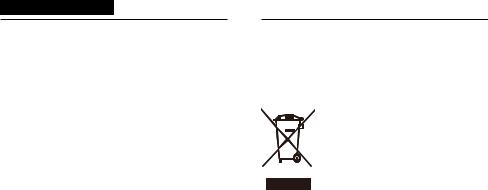
1.Важная информация
1.2 Условные обозначения
В следующих подразделах приведено описание условных обозначений, использующихся в данном документе.
Примечания,предупреждения и предостережения
В данном руководстве отдельные фрагменты текста могут быть выделены посредством пиктограммы, использования жирного шрифта или курсива.Эти фрагменты представляют собой примечания, предупреждения или предостережения. В тексте используются следующие выделения:
 Примечание.
Примечание.
Данная пиктограмма указывает на важную информацию и рекомендации,которые позволяют лучше управлять компьютерной системой.
 Внимание!
Внимание!
Данная пиктограмма указывает на информацию,которая позволит вам избежать возможных повреждений аппаратуры и потери данных.
 Внимание!
Внимание!
Данная пиктограмма указывает на сведения, определяющие ситуации, связанные с потенциальным риском получения травм пользователем,и меры,позволяющие избежать таких ситуаций.
Некоторые предостережения могут отображаться в иных форматах и не сопровождаться пиктограммой.В этих случаях конкретная форма отображения предостерегающей информации должна определяться в соответствии с правилами.
1.3Утилизация продукта и упаковочного материала
Директива по отходам электрического и электронного оборудования (WEEE)
This marking on the product or on its packaging illustrates that, under European Directive 2002/96/EC governing used electrical and electronic appliances, this product may not be disposed of with normal household waste.You are responsible for disposal of
this equipment through a designated waste electrical and electronic equipment collection. To determine the locations for dropping off such waste electrical and electronic, contact your local government office, the waste disposal organization that serves your household or the store at which you purchased the product.
Your new monitor contains materials that can be recycled and reused. Specialized companies can recycle your product to increase the amount of reusable materials and to minimize the amount to be disposed of.
All redundant packing material has been omitted.We have done our utmost to make the packaging easily separable into mono materials.
Please find out about the local regulations on how to dispose of your old monitor and packing from your sales representative.
Recycling Information for Customers
Your display is manufactured with high quality materials and components which can be recycled and reused.
To learn more about our recycling program please visit www.philips.com/about/sustainability/ recycling.
3
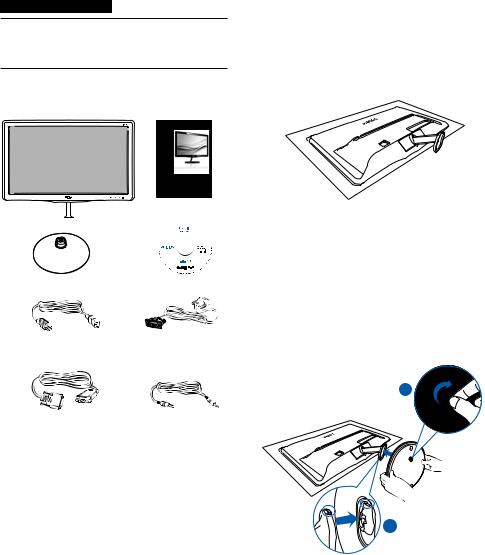
2.Настройка монитора
2. Настройка монитора
2.1 Установка
 Содержимое упаковки
Содержимое упаковки
237E
Start
Кабель DVI
DVI (237E3Q,optional)
(237E3Q дополнительно)
VGA |
Кабель передачиAudio cableзвука(237E3QPH)(237E3QPH) |
V |
|
 Установка основания подставки
Установка основания подставки
1.Положите монитор экраном вниз на мягкую ровную поверхность, соблюдайте осторожность, чтобы не поцарапать и не повредить экран.
2.Удерживая подставку основания обеими руками, надежно вставьте ее в опору основания.
(1)Осторожно приложите подставку основания к опоре основания,чтобы защелка зафиксировала основание.
(2)Пальцами затяните винт в нижней части основания, чтобы плотно привинтить основание к опоре.
2
1
4

2.Настройка монитора
 Подключение к ПК Модель 237E3Q:
Подключение к ПК Модель 237E3Q:
4 |
 Вход питания переменного тока
Вход питания переменного тока
 ВходVGA
ВходVGA
 Вход DVI-D
Вход DVI-D
 Защитный замок Kensington
Защитный замок Kensington
Модель 237E3QPH:
4 |
5 |
4 |
 Вход питания переменного тока
Вход питания переменного тока
 ВходVGA
ВходVGA
 Вход DVI-D
Вход DVI-D
 Вход HDMI
Вход HDMI
 Аудиовыход HDMI
Аудиовыход HDMI  Защитный замок Kensington
Защитный замок Kensington
Подключение к ПК
1.Надежно подключите шнур питания в задней части монитора.
2.Выключите компьютер и отсоедините кабель питания
3.Подсоедините сигнальный кабель монитора к разъему «видео» на обратной стороне компьютера.
4.Вставьте шнур питания компьютера и монитора в розетку.
5.Включите компьютер и монитор. Если на монитор выводится изображение, то установка завершена.
5
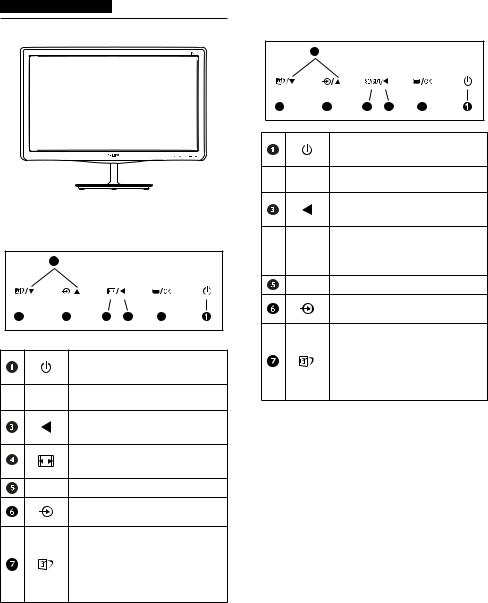
2.Настройка монитора
2.2 Эксплуатация монитора
237EQ
 Описание монитора:вид спереди Модель 237E3Q:
Описание монитора:вид спереди Модель 237E3Q:
5
|
|
|
|
4 |
3 |
|
|
7 |
6 |
2 |
|||||
Включение/выключение питания монитора.



 Доступ к экранному меню.
Доступ к экранному меню.
Возврат на предыдущий уровень экранного меню.
Измените формат отображения.

 Настройка экранного меню.
Настройка экранного меню.
Смена источника сигнала.
ПО SmartImage Lite. Можно выбрать один из трех режи-
мов: Standard (Стандартный),
Internet (Интернет) и Game
(Игра).
Модель 237E3QPH:
5
|
|
|
4 |
3 |
|
|
7 |
6 |
2 |
||||
Включение/выключение питания монитора.



 Доступ к экранному меню.
Доступ к экранному меню.
Возврат на предыдущий уровень экранного меню.
Настройка уровня датчика для 


 автоматической регулировки
автоматической регулировки
подсветки.

 Настройка экранного меню.
Настройка экранного меню.
Смена источника сигнала.
ПО SmartImage Lite. Можно выбрать один из трех режи-
мов: Standard (Стандартный),
Internet (Интернет) и Game
(Игра).
6

2.Настройка монитора
 Описание экранных меню Что такое экранное меню?
Описание экранных меню Что такое экранное меню?
Все мониторы Philips снабжены экранным меню. Экранное меню позволяет пользователю настраивать параметры экрана или выбирать функции монитора непосредственно в окне на экране монитора. Ниже показан удобный интерфейс экранного меню:
Модель 237E3Q:
Модель 237E3QPH:
|
|
|
|

Основные инструкции по использованию кнопок управления
При отображении приведенного выше экранного меню пользователь может нажимать кнопки
 на передней панели монитора для перемещения курсора,а кнопку OK – для подтверждения выбора или изменения настройки.
на передней панели монитора для перемещения курсора,а кнопку OK – для подтверждения выбора или изменения настройки.
7
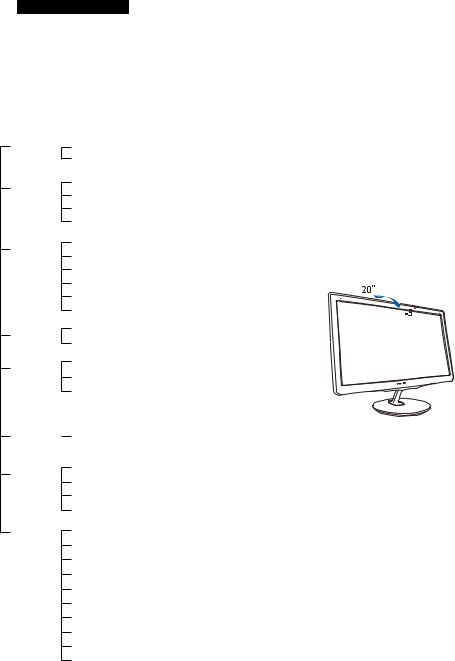
2.Настройка монитора
Экранное меню
Ниже приведен общий вид структуры экранных меню.Эту структуру можно использовать для справки при выполнении различных регулировок.
Main menu |
Sub menu |
Power Sensor
Input
Picture
Audio
Color
Language
OSD Settings
Setup
On |
|
0~4 |
|
Off
(available for selective models) VGA
DVI (available for selective models)
HDMI 1 (available for selective models)
HDMI 2 (available for selective models)
Picture Format |
|
Wide Screen, 4:3 |
|
||
Brightness |
|
0~100 |
|
||
Contrast |
|
0~100 |
|
||
SmartResponse |
|
On, Off (available for selective models) |
|
||
SmartContrast |
|
On, Off |
|
||
Over Scan |
|
On, Off (available for selective models) |
|
||
Mute |
|
On, Off |
|
||
Volume |
|
On, Off |
|
||
(available for selective models) |
||
Color Temperature |
|
6500K, 9300K |
|
||
sRGB |
|
|
User Define |
|
Red: 0~100 |
|
|
Green: 0~100 |
|
|
|
|
|
Blue: 0~100 |
|
|
|
English Español, Français, Deutsch, Italiano,
Español, Français, Deutsch, Italiano,
Português,  , Türkçe
, Türkçe
Horizontal |
|
0~100 |
|
|
|
||||
|
|||||||||
Vertical |
|
0~100 |
|
|
|
||||
|
|||||||||
Transparency |
|
Off, 1, 2, 3, 4 |
|||||||
|
|||||||||
OSD Time Out |
|
5s, 10s, 20s, 30s, 60s |
|||||||
|
|||||||||
Auto |
|
|
|
|
|
|
|
|
|
Power LED |
|
|
0, 1, 2, 3, 4 |
||||||
|
|||||||||
Pixel Orbiting |
|
|
|
|
|
|
|
On, Off |
|
|
|
|
|
|
|
|
|||
H. Position |
|
|
|
0~100 |
|||||
|
|
||||||||
V. Position |
|
|
0~100 |
||||||
|
|||||||||
Phase |
|
|
|
|
|
0~100 |
|||
|
|
|
|||||||
Clock |
|
|
|
|
0~100 |
||||
|
|
|
|||||||
Resolution Notification |
|
|
|
|
|
|
|
On, Off |
|
|
|
|
|
|
|||||
Reset |
|
|
|
|
|
|
|
Yes, No |
|
|
|
|
|
|
|||||
Information |
|
|
|
|
|
|
|
|
|
 Уведомление о разрешении
Уведомление о разрешении
Данный монитор предназначен для обеспечения оптимальных функциональных характеристик при начальном разрешении 1920 x 1080 и частоте 60 Гц.Если монитор включается с другим разрешением,на экране появляется предупреждение:Use 1920 x 1080@60Hz for best results (Для оптимальных результатов используйте разрешение 1920 x 1080 и частоту 60 Гц).
Отображение предупреждения о разрешении можно отключить во вкладке
Setup (Установка) в меню OSD (On Screen Display - экранное меню).
 Настройка положения монитора Наклон
Настройка положения монитора Наклон
8
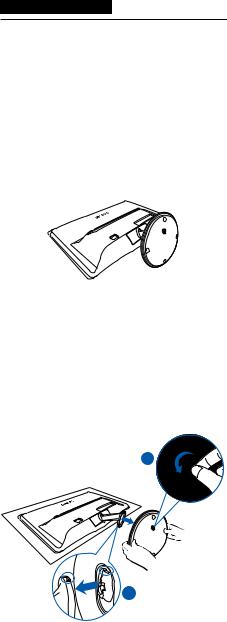
2.Настройка монитора
2.3Снятие основания подставки и подставки
 Снятие подставки
Снятие подставки
Перед разборкой основания монитора во избежание возможных повреждений и травм выполните указанные ниже действия.
1. Положите монитор экраном вниз на ровную устойчивую поверхность, соблюдайте осторожность, чтобы не поцарапать и не повредить экран.
2. Отсоедините подставку основания от опоры основания:
(1) Пальцами отвинтите винт в нижней части основания.
(2) Осторожно перемещая подставку основания вверх и вниз,освободите его из фиксирующей защелки и выньте из опоры основания.
1
2
9
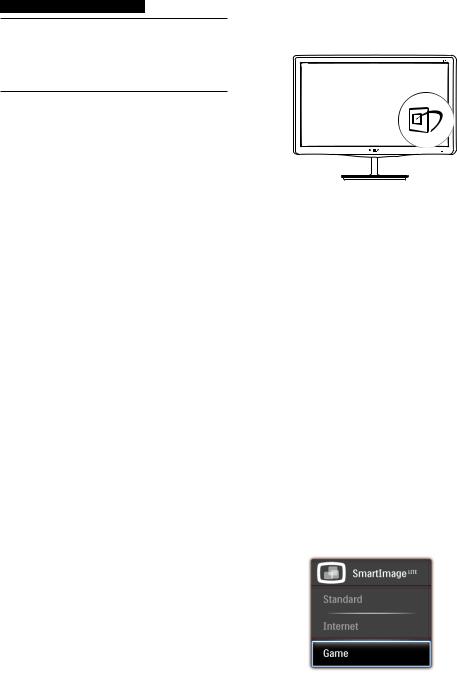
3.Оптимизация изображения
3.Оптимизация
изображения
3.1 ПО SmartImage Lite
 Что это такое?
Что это такое?
Технология SmartImage Lite содержит заранее заданные режимы,оптимизирующую параметры монитора для различных типов изображения, и динамически регулирует яркость, контрастность, цветность и резкость изображения в режиме
реального времени.При работе с любыми приложениями, текстом, просмотре изображений или видео технология Philips SmartImage Lite обеспечивает наилучшее качество изображения на мониторе.
 Зачем это нужно?
Зачем это нужно?
Технология SmartImage Lite в реальном времени динамически регулирует яркость, контрастность, цветность и резкость изображения на мониторе для достижения наилучших результатов при просмотре содержимого любых типов.
 Как это работает?
Как это работает?
SmartImage Lite - это новейшая эксклюзивная технология компании Philips,анализирующая содержимое, отображаемое на экране ЖК-монитора. На основе выбранного режима технология SmartImage Lite динамически повышает контрастность, насыщенность цветов и резкость при просмотре изображений для достижения максимального качества изображения на экране - все это в реальном времени после нажатия одной кнопки.
 Как включить технологию SmartImage Lite?
Как включить технологию SmartImage Lite?
237E
1.Нажмите кнопку  для открытия экранного меню SmartImage Lite.
для открытия экранного меню SmartImage Lite.
2.Удерживайте  для переключениями между режимами Standard (Стандарт), Internet (Интернет), Game (Игры).
для переключениями между режимами Standard (Стандарт), Internet (Интернет), Game (Игры).
3.Экранное меню SmartImage Lite будет отображаться на экране еще в течение 5 секунд, для подтверждения выбора вы также можете нажать кнопку OK.
4.Когда функция SmartImage Lite включена, схема sRGB автоматически отключается. Для использования sRGB необходимо отключить функцию SmartImage,
нажав кнопку  на передней панели монитора.
на передней панели монитора.
Помимо использования кнопки  для прокрутки вниз можно также использовать кнопки
для прокрутки вниз можно также использовать кнопки
 для выбора,а затем нажать OK для подтверждения и закрытия экранного меню SmartImage.
для выбора,а затем нажать OK для подтверждения и закрытия экранного меню SmartImage.
Можно выбрать один из трех режимов: Standard (Стандарт),Internet (Интернет) и Game (Игры).
10
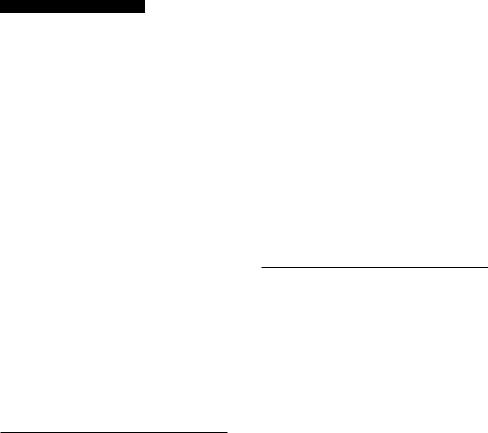
3.Оптимизация изображения
•Standard (Стандарт): Улучшение отображения текста и уменьшение яркости для повышения читаемости текста и снижения нагрузки на зрение. данный режим позволяет существенно повысить производительность и читаемость текста при работе
с таблицами, документами PDF, отсканированными статьями и другими офисными приложениями.
•Internet (Интернет): данный режим повышает насыщенность цветов, динамическую регулировку
контрастности и повышенную резкость для просмотра фотографий и других изображений с превосходной четкостью и яркостью цветов, без дефектов и тусклых цветов.
•Game (Игры): включите с помощью схемы управления для обеспечения оптимального времени отклика, уменьшения неровностей краев при отображении быстродвижущихся объектов на экране, улучшения контрастности при отображении ярких и темных изображений. Данный ражим отлично подойдет для игр.
3.2 Технология SmartContrast
 Что это такое?
Что это такое?
Уникальная технология,динамически анализирующая изображение на экране и автоматически оптимизирующая
контрастность ЖК-экрана для максимальной четкости изображения и комфортности просмотра,повышая яркость подсветки для ярких,четких изображений и снижая для четкого показа изображения на темном фоне.
 Зачем это нужно?
Зачем это нужно?
Максимальная четкость изображения и комфорт при просмотре содержимого любого типа. SmartContrast динамически регулирует контрастность и яркость
подсветки для яркого, четкого изображения при играх и просмотре видео или повышения читаемости текста при офисной работе. Благодаря снижению энергопотребления снижаются расходы на электроэнергию,и увеличивается срок службы монитора.
 Как это работает?
Как это работает?
При активации функция SmartContrast анализирует изображение в реальном времени для регулировки цветов и яркости подсветки. Данная функция позволяет улучшить динамическую контрастность изображения при просмотре видео и в играх.
3.3 Philips SmartControl Lite
Новое программное обеспечение
SmartControl Lite компании Phillips позволяет управлять монитором благодаря удобному графическому интерфейсу.Сложные настройки теперь в прошлом,с помощью удобного в использовании программного обеспечения можно настроить разрешение,цветопередачу, частоту и фазу синхронизации, баланс белого и т.д.
Разработанное с применением новейших технологий для быстрой обработки и отклика это программное обеспечение, совместимое с ОСWindows 7,с яркими анимированными значками позволит в полной мере насладиться работой с мониторами Philips!
 Установка
Установка
•Для установки следуйте инструкциям на экране.
•После завершения установки можно запустить приложение.
•В дальнейшем для запуска можно использовать значок на рабочем столе или панели задач.
11
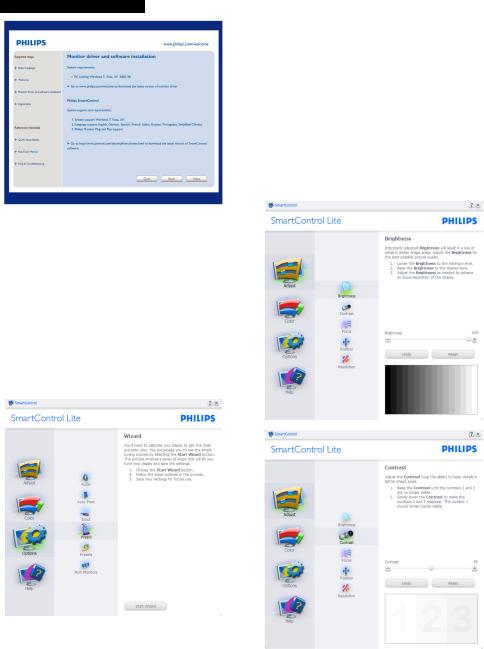
3.Оптимизация изображения
Мастер первичного запуска
•После установки приложения
SmartControl Lite при первом запуске автоматически появляется мастер первичного запуска.
•Мастер поможет выполнить пошаговую настройку параметров монитора.
•В дальнейшем для запуска мастера можно использовать меню Plug-in (Дополнения).
•Дополнительные параметры можно настроить в панели Standard (Стандарт).
 Запуск с открытием панели Standard (Стандарт):
Запуск с открытием панели Standard (Стандарт):
МенюAdjust (Настройка):
•Меню Adjust (Настройка) позволяет настроить Brightness (яркость), Contrast (контраст), Focus (фокусировку), Position (положение) и Resolution (разрешение).
•Для настройки следуйте инструкциям на экране.
•Запрос на Cancel (отмену) позволяет отменить установку.
12
